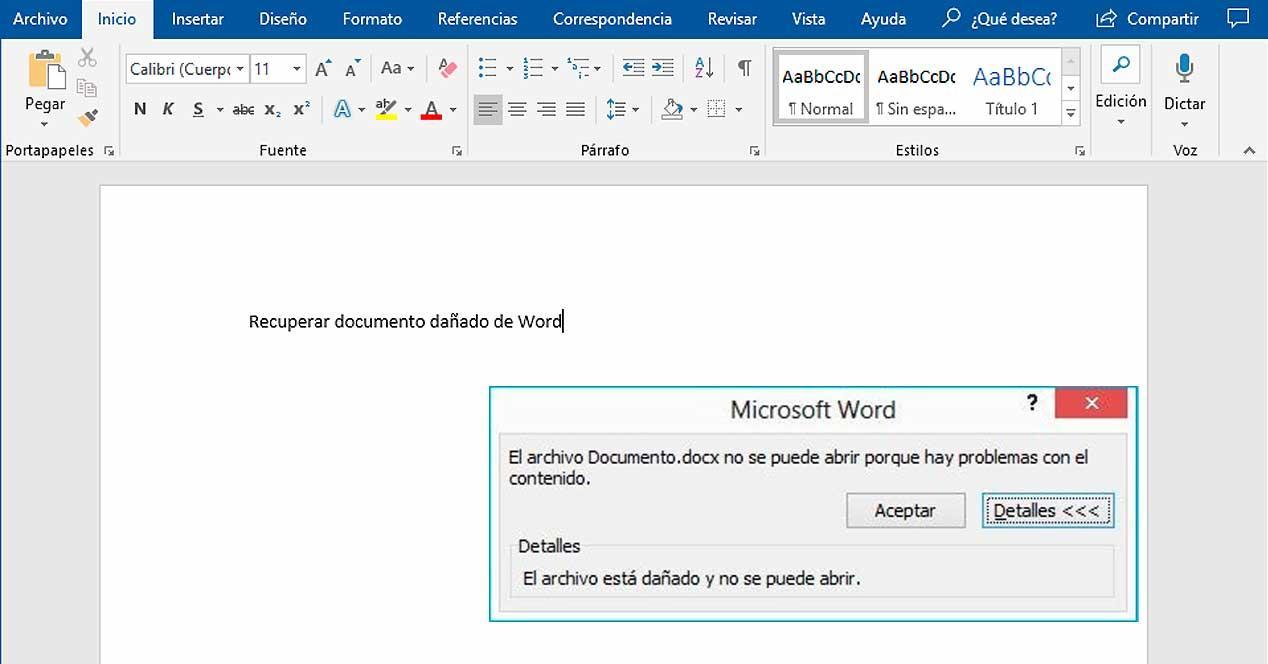- Podpira LTO trakove in več formatov: EDB, PST, SQL/MySQL/Oracle, dokumente, fotografije in videoposnetke.
- Enostavna namestitev in zmerne zahteve; voden vmesnik in predogled pred obnovitvijo.
- Ključne lastnosti: izgubljene particije, BitLocker, škorenj od reševanja, slikanja in kloniranja.
- Standardne, profesionalne in Premium licence z možnostjo enkratnega plačila ali naročnine.
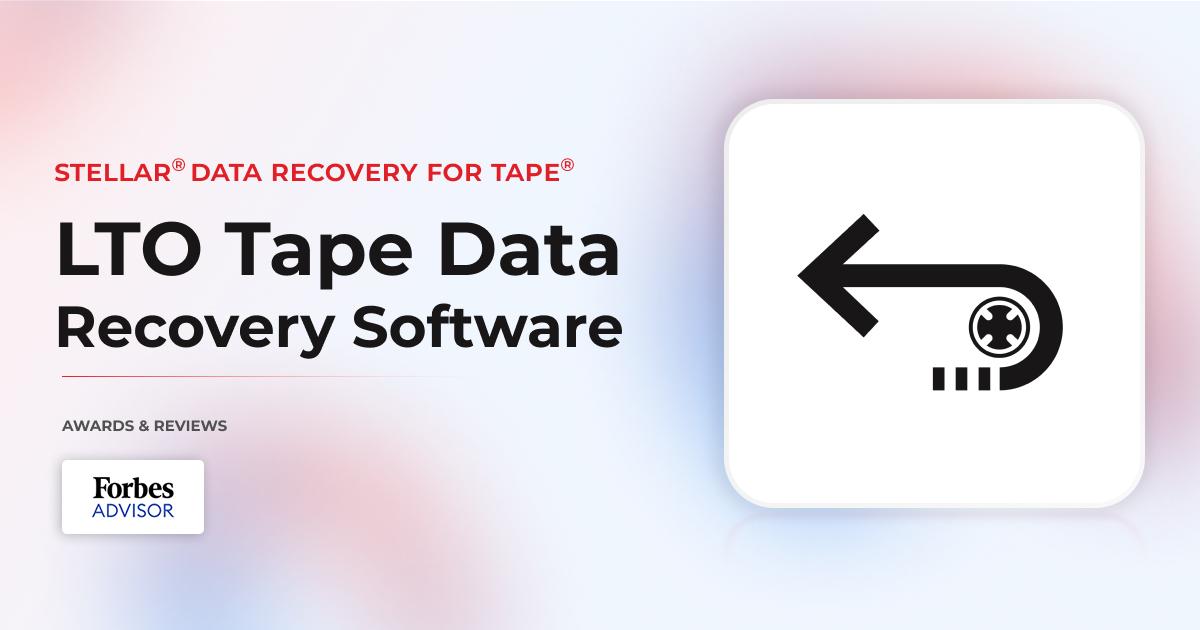
Ko odpove kaseta s trakom LTO ali se pogon pokvari, je to velik strah; na srečo obstajajo orodja, kot je Stellar Data Recovery for Tape, za obnovitev podatkov s teh medijev. V tem priročniku bom jasno razložil, kako ga učinkovito uporabljati, in svojo uporabniško izkušnjo integriral z ... Profesionalno obnavljanje podatkov Stellar za Windowski je okolje, ki ga mnogi skrbniki vsakodnevno uporabljajo za obnovitev podatkov na namiznih računalnikih in prenosni.
Našli boste zahteve, navodila za namestitev po korakih, ključne funkcije, uporabne bližnjice, praktični preizkus z resničnimi rezultati in še več. možnosti licenciranja in ceneVse je napisano v neposrednem in dostopnem slogu, vendar brez žrtvovanja tehnične natančnosti, tako da se lahko informirano odločite, ali te rešitve ustrezajo potrebam vaše organizacije ali vaše osebne ekipe.
Kaj je Stellar Data Recovery for Tape in za koga je namenjeno?
Stellar Data Recovery for Tape je zasnovan za obnovitev podatkov, shranjenih na tračnih pogonih, zlasti na kartušah. LTO, uporabljen pri varnostnih kopijah in dolgoročno arhivirane. Njegov namen je varno obnoviti zelo raznolike nabore datotek, ki so se nahajale na teh trakovih, ko običajno obnovitev ne uspe ali ko katalog ni več na voljo.
Paleta formatov, ki jih je mogoče rešiti, je zelo široka: podatkovnih baz in poslovne poštne nabiralnike, kot so Borza EDB, Outlook PST in podatkovne baze SQL/MySQL/Oracle, poleg pisarniških in računovodskih dokumentov (DOC, DOTX, XLS, XLT, XLB, PPT, PPS, POT, RTF), spletne datoteke (HTML), slikovne in video datoteke (JPG/PNG, MPG, MP4, MOV) in še manj pogoste vrste, kot sta ACCDB ali DBF. Ideja je, da če je bilo na kaseti, programska oprema ga poišče in obnovi kolikor je le mogoče.
Pomembno ga je razlikovati od namiznega izdelka Stellar Data Recovery Professional za Windows: prvi je namenjen trakovi in tokovi backup, medtem ko se drugi uporablja za obnovitev podatkov s trdih diskov, SSD in druge medije, povezane z računalnikom. Oba se dopolnjujeta: Tape obravnava medije s kartušami, Professional pa pokriva okrevanje opreme in enot običajno, poleg tega pa zagotavlja zelo praktične dodatne pripomočke.
Zahteve in tehnične specifikacije
Pri praktični oceni je bilo uporabljeno naslednje: Profesionalno obnavljanje podatkov Stellar za WindowsTestirana programska oprema, različica 11.0.0.1, je bila na voljo z enkratnim nakupom ali letno naročnino, ponujene pa so bile izdaje Professional, Premium, Technician in Toolkit. Podpira širok nabor jezikov (angleščino, nemščino, francoščino, italijanščino, španščino, japonščino, korejščino, brazilsko portugalščino in hindijščino) in je bila izdana leta [datum manjka]. april 2023.
Sistemske zahteve so dostopne: procesorji Intel x86/x64, Najmanj 4 GB RAM-a (priporočeno 8 GB)250 MB namestitvenega prostora in združljivost z Windows 11, 10, 8.1, 8 in 7 (servisni paket 1). Ne zahteva odličnih prikazov strojna opremaZato je zelo primeren za večino podpornih ekip, terenskih tehnikov in postaj. sistemska administracija.
Prenos in namestitev
Prenos se izvede z uradne spletne strani Stellar, kjer boste videli gumb. Brezplačen prenosPomembno je razumeti, da je to plačljiva programska oprema; brezplačna izdaja vam omogoča analizo pogonov in ogled, kaj je mogoče obnoviti, vendar boste za shranjevanje podatkov potrebovali ... aktivirajte licencoTo je pošten način, da preverite potencial, preden plačate.
Čarovnik za namestitev je zelo preprost: izberete jezik, kliknete »Naprej«, sprejmete pogoje namestitve, določite pot namestitve in nadaljujete. Celoten postopek je voden in enostaven, zato ne morete zgrešiti. v nekaj minutah Okolje boste imeli pripravljeno, tudi če običajno ne nameščate pogosto orodij za obnovitev.
Ime mape v meniju Start lahko prilagodite in se odločite, ali želite bližnjico na namizju. Z nadaljnjim klikom na »Naprej« namestitveni program prenese dodatne komponente in tukaj je zanimiva podrobnost: čeprav dokumentacija omenja 250 MB prostora, lahko monter označi okolico 500 MBV praksi to ni pomembno, saj ima vsak sodoben računalnik to rezervo brez težav.
Ko je postopek končan, lahko aplikacijo takoj odprete. Ne gre za program, ki bi porabljal veliko virov, kar je opazno, ko ga zaženete in se pomikate po njegovih zaslonih: časi nalaganja so zelo kratki in odziv je tekoč, nekaj ključnega, ko ste sredi operacije reševanja informacij.
Predstavljene funkcije
Namizni paket Stellar Data Recovery Professional pokriva najpogostejše scenarije na delovnih postajah in tankih strežnikih. Njegove ključne funkcije vključujejo: učinkovito obnovitev na trdih diskih in SSD-jih, bodisi notranjih bodisi zunanjih, s podporo za številne naprave: USB-ključke, SD-kartice, shranjevanje multimedija in še več.
- Obnova podatkov na trdem disku in SSD-ju, priključenih prek SATA, USB ali NVMe.
- Široka združljivost napravUSB ključki, SD kartice in drugi izmenljivi mediji.
- Napredno obnavljanje optičnih diskovCD-ji/DVD-ji, HD-DVD-ji in Blu-ray.
- Združljivost datotečnih sistemov NTFS, exFAT in FAT.
Poleg osnov vključuje funkcije, zasnovane za kompleksne scenarije, kjer sta hitrost in globina ključnega pomena. Spodaj podrobno opisujem zmogljivosti, ki v praksi ... Rešujejo več incidentov Iz dneva v dan.
Obnavljanje izgubljenih particij
Ko particija izgine, se poškoduje ali je formatirana po napaki, orodje analizira pogon, da prepozna prizadete nosilce in omogoči obnovite svoje datoteke in mape (kot pri nas Vadnica za obnovo poškodovane particije NTFSMožno je izbrati vse hkrati in začeti množično rekonstrukcijo, kar prihrani čas pri incidentih z več kritičnimi imeniki.
Polna podpora za BitLocker
Če v sistemu Windows delate s šifriranimi diski, imate dobro novico: program prepozna nosilce, zaščitene z BitLockerjem, in tudi šifrirane slike diskovZ obnovitvenim ključem lahko izvedete poglobljeno analizo in obnovite izgubljene podatke, ne da bi pri tem prelomili šifriranje, s čimer spoštujete varnostna politika vašega podjetja.
Okrevanje v ekipah, ki ne bodo začele
V primeru zagonske napake ali resnih sistemskih sesutij vam aplikacija omogoča ustvarjanje reševalnega diska za kopiranje podatkov, tudi če se operacijski sistem ne zažene. To je uporabno pri odpravljanju napak. BSoDpoškodba zagonskega sektorja, okvare diska, poškodovane sistemske datoteke, poškodba datotečnega sistema ali okužbe zlonamerna programska opremaKo se zdi vse izgubljeno, vam ta možnost reši kožo.
Slikanje in kloniranje diskov
Druga pomembna prednost je ustvarjanje slik diskov in kloniranje po sektorjihPrvi ustvari posnetek za preiskavo, ne da bi pri tem poškodoval originalni pogon; drugi natančno replicira en disk na drugega. To sta dve bistveni tehniki za ohranjanje dokazov, pospešitev procesov in zmanjšanje izpadov. tveganje dodatne izgube med intervencijo.
Predogled in organizacija rezultatov
Po skeniranju so podatki organizirani v pregleden prikaz: Drevo map, vrsta datoteke in seznam izbrisanih elementov. Poleg tega vključuje predogled za preverjanje kakovosti pred reševanjem. Ta predhodni pregled preprečuje neuspešna reševanja in vam pomaga določiti prednostne naloge v vsakem primeru.
Vmesnik in uporabniška izkušnja
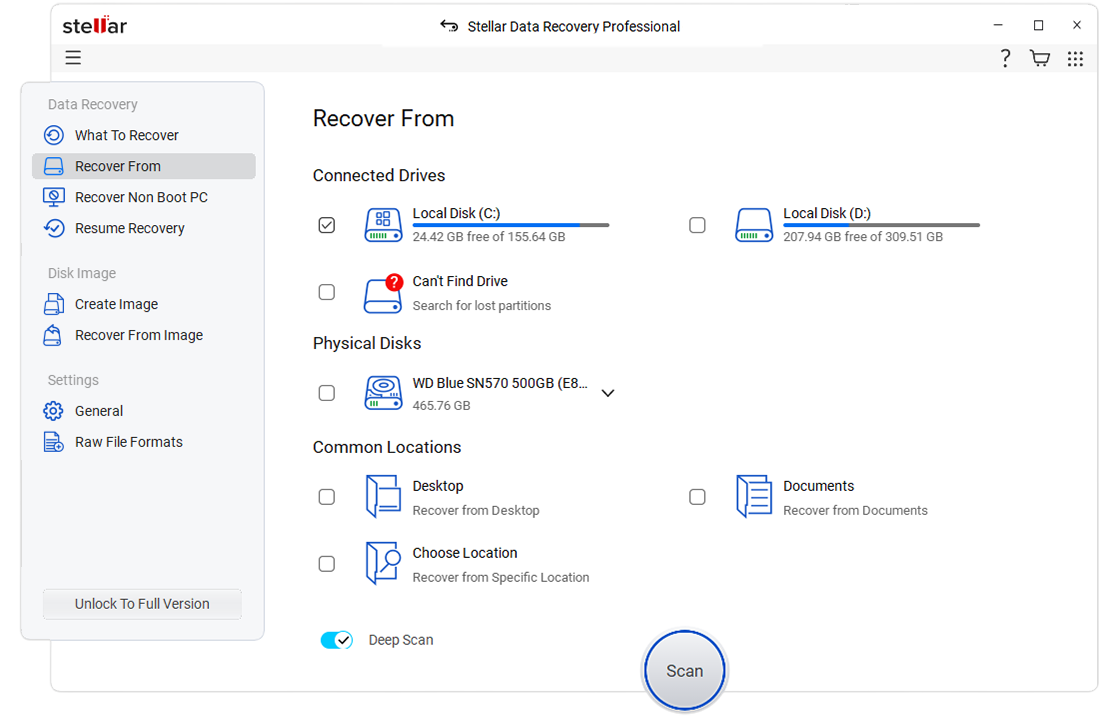
Kljub celovitosti sistema ostaja vmesnik čist in preprost. Jasno je, da je cilj, da lahko vsak, tudi tisti z malo izkušnjami, začne postopek obnovitve, ne da bi se izgubil v menijih. Vse je tam, kjer bi pričakovali, in vsak korak je voden da bi zmanjšali napake.
Začetni zaslon se imenuje »Izberite, kaj želite obnoviti« in je pameten dodatek: namesto da bi vas silili v navigacijo po tehničnih možnostih, začnete z izbiro vrst vsebine, ki jo potrebujete. Odpre se, izbere in poišče; krivulja učenja je ... praktično nič.
Na vrhu so meniji za dodatne pripomočke, kot sta kloniranje diska ali nadzor pogona. Tudi s temi naprednimi funkcijami navigacija sledi čarovniku, zato zapleteni procesi postanejo veliko bolj dostopen za povprečnega uporabnika.
Postopek obnovitve po korakih
Tipičen potek dela se začne z izbiro kategorije; v preprostih primerih lahko to dopolnite z orodji, kot so orodja, kot je RecuvaProgramska oprema vam omogoča, da osredotočite iskanje, da zmanjšate šum in skrajšate čas iskanja. Tukaj so navedene razpoložljive možnosti in njihove praktične uporabe, ena za drugo, skupaj z njihovimi najpogostejšimi uporabami. resnično okolje:
- Vse datoteke: splošno iskanje, ki poskuša rekonstruirati kateri koli element, ki ga je mogoče najti.
- Pisarniški dokumentiOsredotočite se na datoteke Word, Excel ali PowerPoint.
- MapeNamesto posameznih datotek dajte prednost celotnim imenikom.
- E-poštna sporočila: zasnovano za lokalno shranjene poštne nabiralnike (npr. Outlook PST).
- FotografijeZajema med drugim pogoste formate, kot sta JPG in PNG.
- Zvok: osredotoča se na vrsto zvoka MP3WMA in podobni formati.
- Video: obnovi posnetke MPEG, MOV in več drugih formatov.
Ko izberete želeno mesto, kliknite »Naprej« in nadaljujte z možnostjo »Obnovi iz«, ki prikazuje vse lokacije, do katerih lahko dostopate iz Raziskovalca. Tukaj lahko izberete particije ali določene mape čim bolj natančneje prilagoditi obseg analize.
Obstaja pomembna razlika: če izberete določeno mapo, se možnost »Globoko skeniranje« ne bo prikazala. Če pa izberete celoten pogon, bo ta možnost omogočena, kar je uporabno, če sumite na zapletene izbrise ali poškodba metapodatkov.
Med analizo boste na vrhu videli vrstico napredka in okno za predogled, ki ju lahko onemogočite, če želite takoj preiti k bistvu. Ta pogled je uporaben za sproti preverjanje, ali iščete točno to, kar iščete. moraš si opomoči.
Na koncu se prikaže poročilo, ki povzema ugotovitve in količino potencialno obnovljivih podatkov. Ta povzetek vam pomaga pri odločitvi, ali boste postopek razširili z globlje skeniranje, dodatno filtrirajte iskanje ali nadaljujte s končno restavracijo.
Pravi test in rezultati
Za preizkus je bilo opravljeno skeniranje celotna enota z onemogočenim globinskim skeniranjem. Ideja je bila, da se pred temeljitejšim pregledom izmeri, kaj zmore hitri način.
Rezultati so bili osupljivi: program je našel datoteke, ki ustrezajo stari namestitvi ChromeOS v particiji, ki je bila predhodno izbrisana, kar kaže, da je mogoče podatkovno sled rekonstruirati tudi po spremembah particioniranja.
Pojavile so se tudi datoteke iz prejšnje namestitve. Windows ki je bil izbrisan s čistilnikom diska. To je eden od scenarijev, kjer je najbolj vredno poskusiti, saj je običajno misliti, da ni ostalo nič uporabnega, v resnici pa je. stopnja izterjave.
Poleg tega so bili obnovljeni podatki, povezani z nestranjenimi aplikacijami, in veliko število osebnih datotek (slike, videoposnetki in dokumenti), za katere smo mislili, da so izgubljene. Vse to je bilo najdeno s hitrim pregledom, kar kaže na to, da bi lahko poglobljena analiza razkrila še več. bolj popolna.
Cene in izdaje
Stellar Data Recovery Professional Prenesete ga lahko iz uradne trgovine in ga uporabljate v brezplačnem načinu za analizo in predogled ugotovitev. Pri shranjevanju bo program zahteval aktivacijski ključ. Izberete lahko med naročnina ali enkratno plačilo, z avtomatskim podaljšanjem v prvem primeru, da ne poteče sredi intervencije.
| Izdaja | Letna cena | Enkratno plačilo | Kaj je vključeno |
|---|---|---|---|
| Standardna | 84,22 € | Ni na voljo |
|
| strokovni | 119 € | 239 € |
|
| Premium | 249 € | 379 € |
|
Če delate z macOS-om, obstaja tudi različica za obnovitev podatkov v MacIma podoben pristop, z iskanjem profilov po vrsti datoteke in možnostmi poglobljene analize; izberite izdajo, ki najbolj ustreza vašemu sistemu in potrebe vašega okolja.
Kar zadeva njegovo uporabnost, je sodba ugodna: gre za učinkovito orodje, ki vas bo rešilo iz več kot ene tesne situacije in mimogrede olajša določena opravila vzdrževanja opreme (kot je spremljanje diska ali kopije po sektorjih). Vmesnik je jasen, drevesni pogled omogoča hitro in enostavno navigacijo po imenikih in čeprav ne dela čudežev, izpolnjuje svoje obljube. Kljub temu je to profesionalna programska oprema, kar se odraža tudi v ceni; svetujem vam, da uporabite brezplačno različico, da vidite, kaj zmore. okrevanje v vašem primeru in se od tam odločite. Če želite deliti svoje izkušnje ali vprašanja, lahko pustite svoje komentarje in prispevate k skupnosti.
Za popolno sliko si zapomnite: če je vaša težava posebej povezana s trakovi LTO, je prava izbira Stellar Data Recovery for Tape, ki podpira vse od poštnih predalov EDB/PST do baz podatkov in večpredstavnostnih datotek na kartušah; in če potrebujete obnovitev podatkov z diskov, particij, šifriranih pogonov ali računalnikov, ki se ne zaženejo, potem pride prav izdaja Professional za Windows s svojimi čarovniki, predogledom in orodja za kloniranjeSkupaj pokrivajo večino scenarijev izgube podatkov v resničnem svetu z uravnoteženo kombinacijo tehnične globine in enostavnosti uporabe.
Strasten pisec o svetu bajtov in tehnologije nasploh. Rad delim svoje znanje s pisanjem in to je tisto, kar bom počel v tem blogu, saj vam bom pokazal vse najbolj zanimive stvari o pripomočkih, programski opremi, strojni opremi, tehnoloških trendih in še več. Moj cilj je, da vam pomagam krmariti po digitalnem svetu na preprost in zabaven način.